想要在Mac上运行windows程序的办法,无非两种:一个是安装虚拟机;另一个无非是安装wine/crossover之类的。而虚拟机中,比较好用的如Parallels Desktop。免费的方案自然还是vbox,但是虚拟机毕竟有性能上的一些问题,以及磁盘压力也会比较大,但是能够提供良好的环境。而方法二中wine对于普通用户来说,配置太过复杂。crossover则是付费的软件,对于小白用户,自然还是crossover更新易用一些。而如果你不打算用crossover又不想要配置太复杂的wine。可以考虑使用PlayOnMac(当初用kubuntu的时候,安装wine是会自带PlayOnLinux,没想到也有PlayOnMac。)。
PlayOnMac对比wine原始的有更好的易用性。而对比crossover则是免费的(兼容性应该是比不上crossover)。
安装PlayOnMac
brew cask install playonmac
之后就是等待安装成功了。
如果你不知道如何使用brew安装,也可以到官网下载PlayOnMac:https://www.playonmac.com
运行PlayOnMac
安装成功后运行PlayOnMac,首次运行会自动弹出PlayOnMac向导,和直接安装wine一样,需要依赖XQuartz,为了保证兼容性,我们直接让PlayOnMac下载XQuartz
等待下载完成后(下载要花不少时间),进行安装。
下载的是一个pkg的包,安装很简单,一直继续,跳出是否同意选同意就行。安装完成后,需要注销下,才能生效。
安装一个WIN应用
在PlayOnMac上选择安装一个程序选项
会弹出以下界面
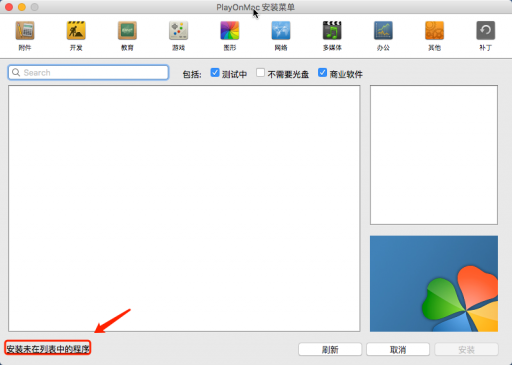 由于我们的程序并未在PlayOnMac的程序列表中(如果你的程序有在程序列表中,也可以直接在这上面找到你所需的程序并直接安装)。因此我们点击安装未在列表中的程序。
由于我们的程序并未在PlayOnMac的程序列表中(如果你的程序有在程序列表中,也可以直接在这上面找到你所需的程序并直接安装)。因此我们点击安装未在列表中的程序。
PlayOnMac有个虚拟盘的概念,这个其实就是一个wine的目录,由于是第一次安装,因此虚拟盘肯定是不存在的,因此这时候是需要创建虚拟盘才行。后续再次安装应用,我们可以用同一个虚拟盘或再次创建一个虚拟盘都行(再次创建虚拟盘就会构建出一个新的wine环境,好处是可以有效独立每个wine,让程序不至于由于库依赖导致一些奇奇怪怪的问题,至于缺点,也就是相对占用磁盘空间)。
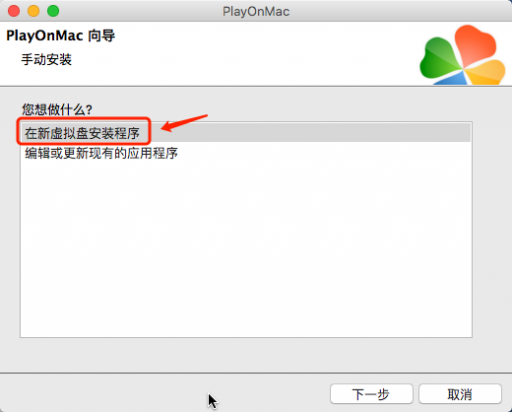 选择后,点击下一步,之后会选择wine的版本,我直接选择system。还会选择是32位还是64位,由于win其实大部分还是32位,因此这里建议还是构建成32位的系统。还需要设置下虚拟盘的名称。
选择后,点击下一步,之后会选择wine的版本,我直接选择system。还会选择是32位还是64位,由于win其实大部分还是32位,因此这里建议还是构建成32位的系统。还需要设置下虚拟盘的名称。
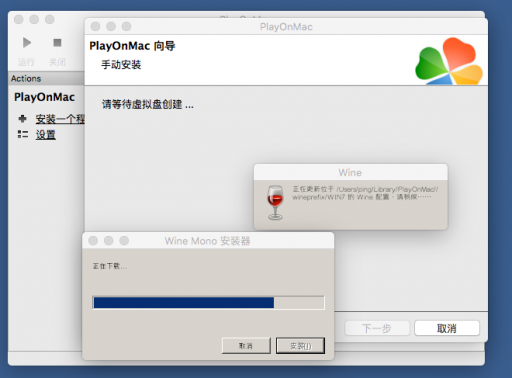 弹出界面,需要配置下wine,这时候会提醒是否需要安装mono,这其实是安装.net的运行的环境,如果你的程序需要用到.net的话,就慢慢等安装好,如果不需要可以先跳过,后面还是可以通过配置wine的时候,再去安装(这一步下载也需要很长的时间)。
弹出界面,需要配置下wine,这时候会提醒是否需要安装mono,这其实是安装.net的运行的环境,如果你的程序需要用到.net的话,就慢慢等安装好,如果不需要可以先跳过,后面还是可以通过配置wine的时候,再去安装(这一步下载也需要很长的时间)。
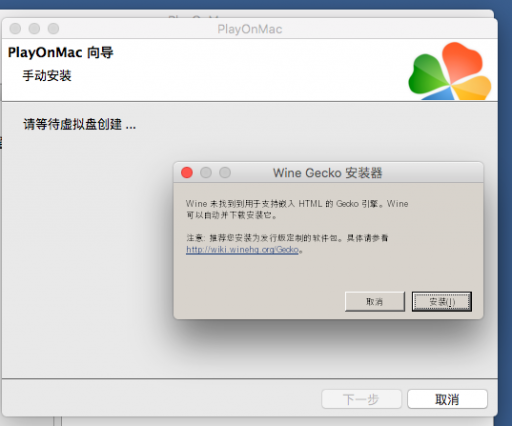 安装wine gecko,这个说白了就是IE了。等待安装完成,之后就会开始wine相关的配置。
安装wine gecko,这个说白了就是IE了。等待安装完成,之后就会开始wine相关的配置。
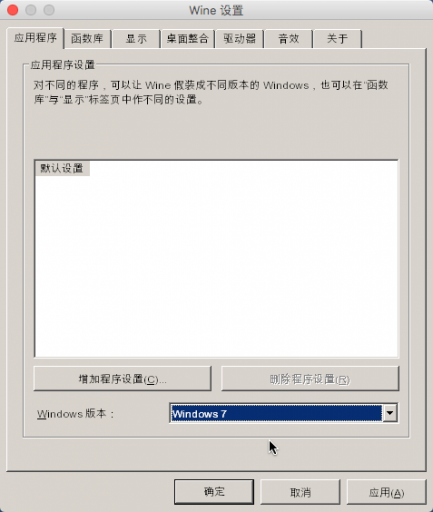 XP太古老了一些,为了保证兼容性,所以还是将windows配置成WIN7好了。这就是wine的一些常用设置了。如果有用wine的,应该很清楚。
XP太古老了一些,为了保证兼容性,所以还是将windows配置成WIN7好了。这就是wine的一些常用设置了。如果有用wine的,应该很清楚。
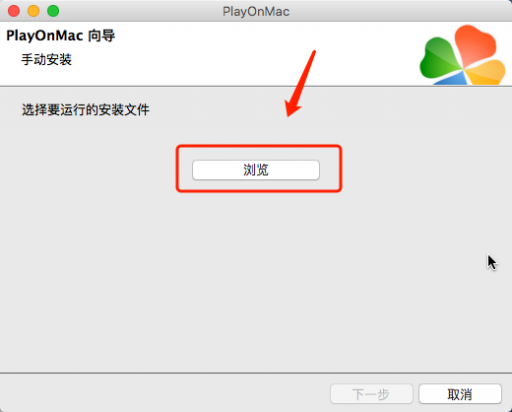 我安装了一个notepad++,选择后,下一步就和在windows上安装是一样的。安装结束后,会弹出以下的界面:
我安装了一个notepad++,选择后,下一步就和在windows上安装是一样的。安装结束后,会弹出以下的界面:
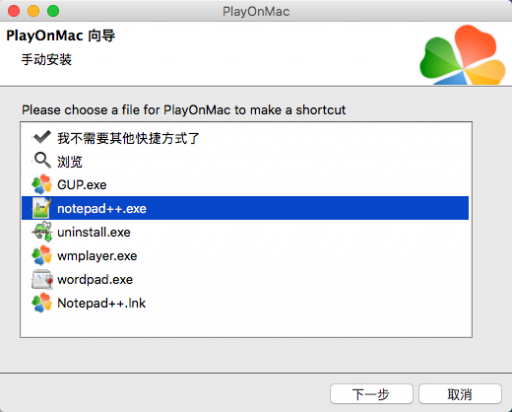 这个界面就是选择一个快捷方式到程序栏里面,方便后续运行,所以这里自然就选择notepad++.exe。之后会在桌面上创建一个notepad的快捷方式。创建结束后,还会继续弹出窗口,这时候如果不需要快捷方式。就选择“我不需要其他快捷方式了”。就可以结束安装。双击运行下notepad
这个界面就是选择一个快捷方式到程序栏里面,方便后续运行,所以这里自然就选择notepad++.exe。之后会在桌面上创建一个notepad的快捷方式。创建结束后,还会继续弹出窗口,这时候如果不需要快捷方式。就选择“我不需要其他快捷方式了”。就可以结束安装。双击运行下notepad
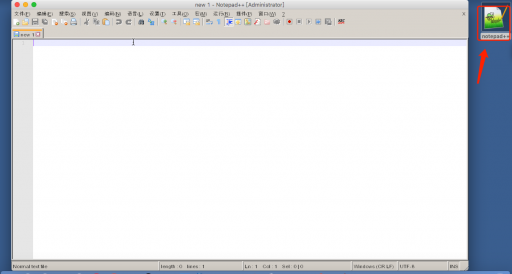 成功运行notepad++。至此就可以正常使用PlayOnMac来安装windows的程序了!如果需要在“启动台”运行notepad,那么就把桌面上的这个快捷拉到“访达”的应用程序目录即可。
成功运行notepad++。至此就可以正常使用PlayOnMac来安装windows的程序了!如果需要在“启动台”运行notepad,那么就把桌面上的这个快捷拉到“访达”的应用程序目录即可。
转载请注明: 转载自elkPi.com
本文链接地址: 使用PlayOnMac让Mac安装上Windows的程序
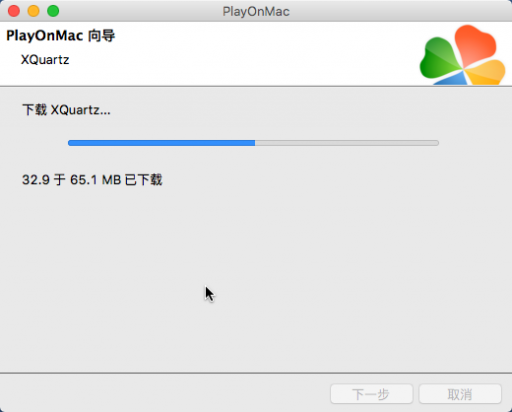
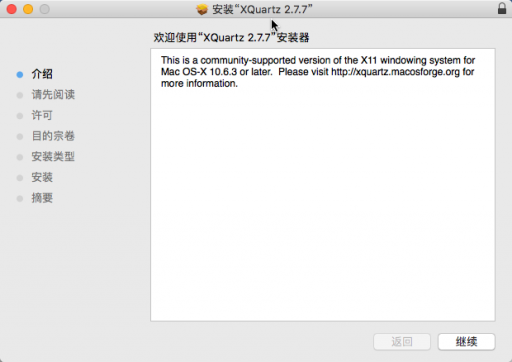
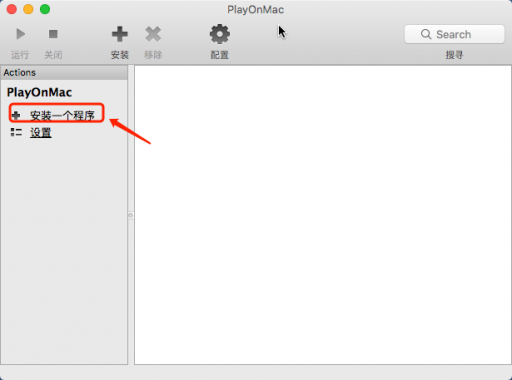
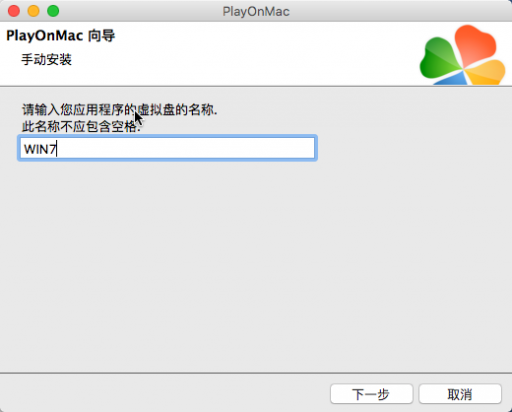
2024年9月19日
您好,请问xquartz在安装完成后,需要注销下,才能生效,这一步的注销是怎么操作?
2024年9月20日
之前版本比较老,用的wine实现会有一些问题,注销类似热重启。新版本我也没试过,不知道还要不要执行这个动作不。。